Spotify is het beste muziekstreamingplatform ter wereld. Het heeft meer dan 70 miljoen muziekbestanden, inclusief de nieuwste muziekreleases. Spotify heeft twee soorten accounts, dit zijn Spotify vrije en Spotify premium rekeningen. De Spotify premium-account stelt u in staat om te downloaden Spotify nummers, afspeellijsten en albums en speel ze vervolgens offline af. Windows Media Player is de meest geavanceerde mediaspeler met de beste functies. Deze goede eigenschappen zorgen ervoor dat mensen zich afvragen hoe muziek te importeren van Spotify naar Windows Media Player.
Maar vandaag is je geluksdag, want dit artikel geeft je een oplossing voor het importeren van muziek van Spotify naar Windows Media Player. Deel één zal je verzekeren of je muziek kunt overzetten van Spotify naar Windows Media Player. Deel twee geeft je een tool van derden die je kunt gebruiken om muziek van te importeren Spotify naar Windows Media Player.
Artikel Inhoud Deel 1. Kun je muziek overzetten van? Spotify naar Windows Media Player?Deel 2. Muziek importeren van Spotify naar Windows Media Player?Deel 3. Overzicht
Ja, je kunt muziek overzetten van Spotify naar Windows Media Player maar indirect. Veel mensen vragen zich af hoe ze moeten importeren Spotify Muziek in Windows Media Player. Maar dit is alleen mogelijk met behulp van tools van derden. Spotify heeft gratis en premium accounts. Alleen Spotify Met premium kun je muziekbestanden downloaden en offline beluisteren. Maar je mag alleen de Spotify app om dergelijke muziekbestanden af te spelen. Dit komt doordat de DRM-beveiliging aan staat Spotify muziekbestanden die voorkomen dat u ze op andere mediaspelers kunt afspelen.
DRM-beveiliging is voor de meeste gebruikers van Windows Media Player het grootste obstakel op weg. Windows Media Player is de beste mediaspeler ontwikkeld door Microsoft. Hiermee kunt u muziekbestanden in de bibliotheek importeren voor gemakkelijke toegankelijkheid en organisatie. Het kan muziekbestanden ordenen volgens elk gewenst formaat, inclusief op artiest, duur en muziektype.
Zoals eerder gezegd, Spotify premium account stelt u in staat om Download Spotify muziek en luister er offline naar. Maar dergelijke muziekbestanden worden opgeslagen als cachebestanden waardoor u ze niet kunt afspelen op een andere mediaspeler dan de Spotify sollicitatie. Windows Media Player accepteert alleen bestanden die DRM-vrij zijn in de bibliotheek. U moet dus een tool van derden gebruiken om de DRM-beveiliging te verwijderen Spotify muziekbestanden en importeer ze later naar Windows Media Player.
De beste tool van derden die u kunt gebruiken, wordt genoemd TuneSolo Spotify Muziek converter. Dit is offline software die de DRM-beveiliging van elk kan verwijderen Spotify muziek bestand. Hierdoor kunt u besparen Spotify muziekbestanden op uw harde schijf en speel deze offline af op elke mediaspeler, inclusief Windows Media Player. Deze software bespaart u veel tijd omdat het goede conversie- en downloadsnelheden tot 5x heeft. Deze applicatie geeft u uitvoerbestanden van hoge kwaliteit die vergelijkbare kenmerken hebben als het origineel Spotify muziek bestand. Het kan je verschillende uitvoerformaten geven, zoals MP3, WAV, FLAC, M4A en nog veel meer. Dergelijke uitvoerformaten zijn zeer compatibel met Windows Media Player.
Probeer het gratis Probeer het gratis
Stap 1. Download en installeer het programma op uw computer. Na installatie opent u het tegelijkertijd met het Spotify toepassing.
Stap 2. Slepen en neerzetten Spotify muziekbestanden die u naar het programma wilt converteren. U kunt er ook voor kiezen om te kopiëren en te plakken Spotify muziek links. Kies tegelijkertijd de map waarin het programma de geconverteerde zal opslaan Spotify muziek bestand. U wordt geadviseerd de map een naam te geven "Spotify muziek".

Stap 3. Klik nu op de knop "Converteren" en het programma begint te werken. Zodra de conversie is voltooid, klikt u op "View Output" en ziet u alle geconverteerde bestanden.

Stap 4. Open de Windows Media Player en navigeer naar het hoofdmenu en klik vervolgens op "Organiseren" van waaruit u bibliotheken beheren selecteert en "Muziek" kiest. En er verschijnt een pop-upvenster.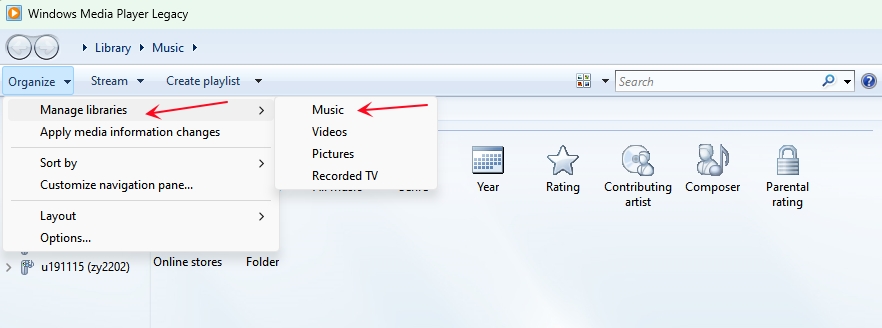
Stap #5. Klik in het pop-upvenster op "Toevoegen" en er verschijnt een ander venster waarin u het moet selecteren Spotify muziek map. Zodra u die map selecteert, wordt deze toegevoegd aan de muziekbibliotheek van Windows Media Player.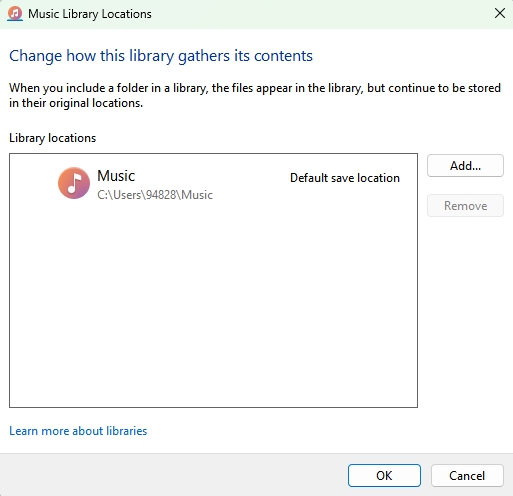
Lees ook: Hoe een cd te branden van Spotify Via iTunes en Windows Media Player
Uit de bovenstaande informatie, hoe u muziek kunt importeren van Spotify naar Windows Media Player is een eenvoudige taak. Maar u moet hiervoor een tool van derden gebruiken verwijder de DRM-beveiliging van Spotify muziek bestanden. Importeer ze later naar Windows Media Player. TuneSolo Spotify Music Converter is de beste tool die u kunt gebruiken om te importeren Spotify muziek naar Windows Media Player. Het heeft geweldige download- en conversiesnelheden tot 5X. De gebruiksvriendelijke interface zorgt ervoor dat veel mensen van deze software houden. De software is compatibel met zowel Windows- als Mac-besturingssystemen. Het is direct beschikbaar met zowel de gratis als de te kopen versies. Doe een eenmalige aankoop en geniet van betere functies.
Home
Spotify Muziek converter
Muziek importeren van Spotify naar Windows Media Player
Opmerkingen(0)
Antwoorden
1.Uw naam
2.Uw e-mailadres
3.Uw recensie
Copyright © 2025 TuneSolo Software Inc. Alle rechten voorbehouden.
laat een reactie achter
1.Uw naam
2.Uw e-mailadres
3.Uw recensie
Verzenden